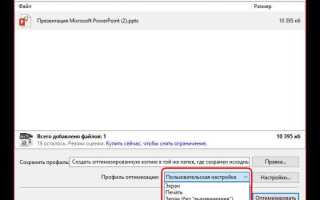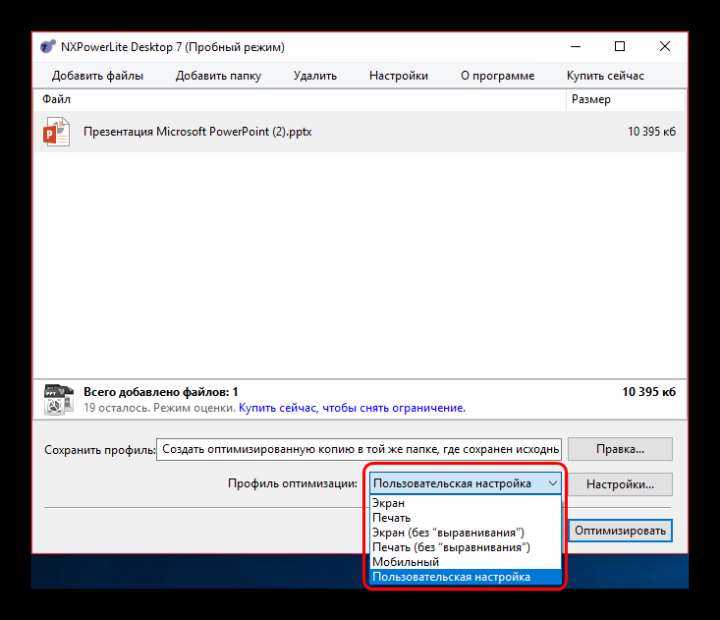
Файл презентации в формате PowerPoint (.pptx) легко превышает допустимый размер вложения в электронной почте или облачном хранилище. Основная причина – встроенные изображения и медиафайлы, не прошедшие оптимизацию. Уменьшить размер можно без потери визуального качества слайдов, если использовать встроенные и сторонние инструменты правильно.
В PowerPoint доступна функция сжатия изображений с выбором разрешения: HD (330 ppi), Print (220 ppi), Web (150 ppi) и Email (96 ppi). Для презентаций, демонстрируемых на экране, разумно использовать значение 150 ppi – это сохраняет чёткость, снижая объём файла. При этом важно отключить флаг «Применить только к этому изображению», чтобы сжатие применилось ко всем объектам.
Медиафайлы, вставленные в презентацию, можно сжать через пункт «Файл» → «Сведения» → «Сжать медиа». Формат MP4 (H.264) предпочтителен: он уменьшает вес, не искажая видео. Аудио стоит сохранять в AAC с битрейтом до 128 кбит/с, если нет требований к высокому качеству звука.
Дополнительное уменьшение размера достигается заменой изображений формата PNG на JPEG с сохранением разумного уровня качества. Перед вставкой графики рекомендуется обрезать и уменьшить разрешение изображений в редакторе. Использование вставки через «Вставить» → «Рисунок» предпочтительнее, чем копирование из буфера – это исключает избыточные метаданные.
Функция «Сохранить как» в формате PDF с оптимизированными настройками даёт ещё один способ получения облегчённого варианта презентации. Но если требуется сохранить формат .pptx, стоит применить встроенные средства оптимизации совместно с предварительной подготовкой контента.
Как уменьшить размер изображений в PowerPoint без ухудшения визуального восприятия
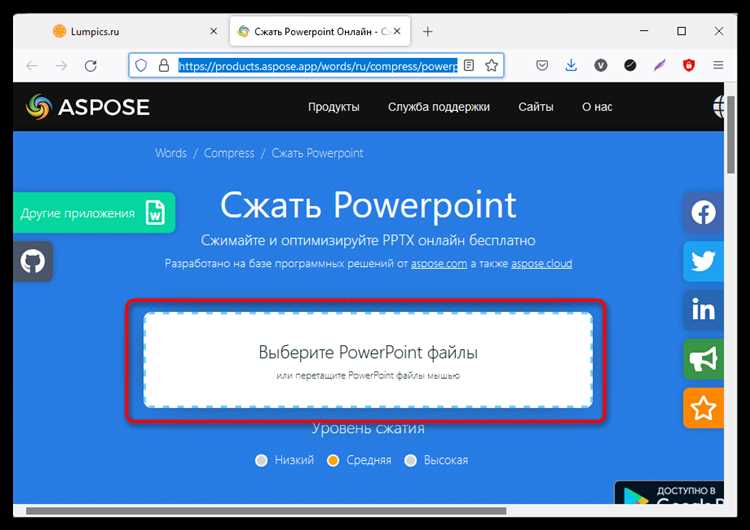
Избыточный вес изображений – одна из главных причин увеличенного размера презентации. Оптимизация изображений позволяет значительно сократить общий объём файла без видимых потерь качества. Для этого выполните следующие шаги:
- Выбирайте формат PNG для изображений с прозрачностью и чёткими границами. Для фотографий лучше подходит JPEG с умеренной степенью сжатия.
- Открывайте изображения в графическом редакторе до вставки и изменяйте их разрешение до значения, соответствующего реальным размерам на слайде. Для полноэкранного изображения достаточно 1920×1080 пикселей.
- Не используйте изображения, вставленные через буфер обмена. Всегда вставляйте файлы напрямую, чтобы избежать скрытого дублирования данных.
- Удаляйте обрезанные части изображений. Для этого откройте «Формат рисунка» → «Обрезка» → «Удалить обрезанные области рисунков».
Оптимизация изображений до вставки и использование встроенных инструментов PowerPoint позволяет существенно снизить размер файла, сохранив чёткость и визуальную целостность слайдов.
Выбор оптимального формата вставки мультимедиа для минимизации веса презентации
Вставка мультимедиа существенно влияет на итоговый размер файла PowerPoint. Для снижения веса рекомендуется использовать форматы с высокой степенью сжатия при сохранении визуального и звукового качества.
- Видео: предпочтителен формат MP4 (H.264/AAC). Он обеспечивает хорошее качество при минимальном объёме. Форматы AVI и MOV значительно тяжелее при сопоставимом качестве и не всегда корректно воспроизводятся на других устройствах.
- Аудио: используйте MP3 с битрейтом 128–192 кбит/с. WAV следует избегать – он создаёт файлы в десятки раз больше при отсутствии преимуществ для презентационного контекста.
- Анимации: если используется анимация, встроенная средствами PowerPoint, это менее ресурсоёмко, чем вставка анимированного видео или GIF. Последние быстро увеличивают размер файла без существенной добавочной ценности.
Все мультимедийные объекты желательно вставлять как ссылки на внешние файлы, а не внедрять внутрь презентации. Это позволяет контролировать общий вес и заменять отдельные элементы без повторного экспорта всего документа.
Перед вставкой рекомендуется перекодировать исходные файлы с помощью HandBrake или FFmpeg, выставив ограничение на битрейт и разрешение: для видео – не выше 720p, для аудио – не выше 192 кбит/с. Это даёт сбалансированный результат по качеству и размеру файла.
Настройки сжатия медиафайлов в PowerPoint: что выбрать и когда
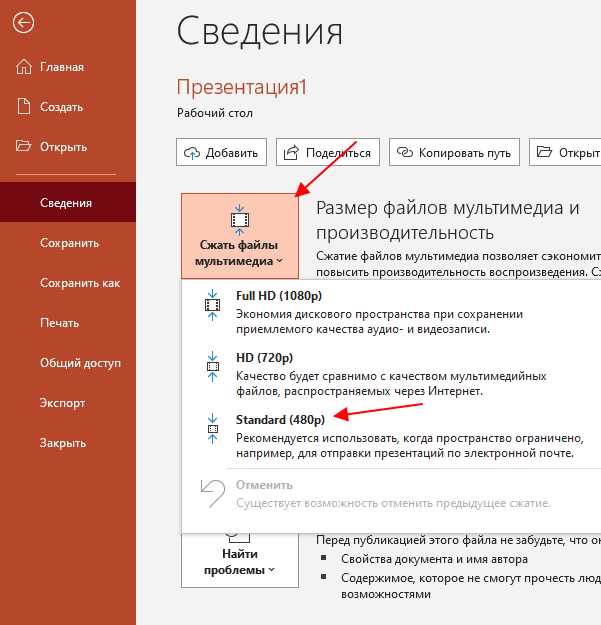
В PowerPoint доступны три уровня сжатия медиафайлов: Презентационное (Presentation Quality), Интернет-качество (Internet Quality) и Низкое (Low Quality). Каждый режим оптимизирован под определённые сценарии использования.
Интернет-качество ограничивает разрешение до 720p и снижает битрейт аудио. Подходит для публикации презентаций онлайн и пересылки по почте. Визуальная разница заметна только при детальном рассмотрении, при этом размер файла уменьшается в 2–3 раза.
Низкое качество снижает разрешение до 480p и сжимает звук до минимально допустимого уровня. Используется при строгих ограничениях на размер файла, например, при загрузке в системы с лимитом до 10 МБ. Применять только для черновиков или если медиа не играют ключевую роль.
Выбор режима сжатия осуществляется через Файл → Сведения → Сжать медиа. После выбора уровня изменения применяются ко всем видео и аудиофайлам в презентации. Перед сжатием рекомендуется сохранить копию оригинала, так как процесс необратим.
Использование встроенной функции «Сохранить как» для уменьшения размера файла
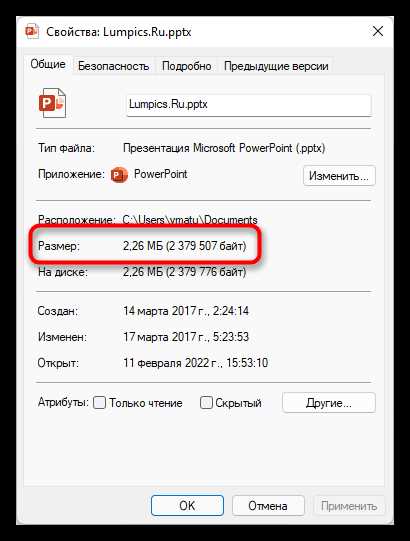
В PowerPoint можно существенно сократить размер презентации, используя команду «Сохранить как». Этот метод особенно эффективен при наличии встроенных медиафайлов и большого количества графики.
Для применения функции необходимо открыть готовую презентацию, перейти в меню «Файл», выбрать «Сохранить как», указать место сохранения и нажать «Инструменты» → «Сжать изображения» перед финальным сохранением. В открывшемся окне рекомендуется установить следующие параметры:
| Разрешение | Использовать 150 ppi (оптимально для экранов и печати без потери качества) |
| Применить к | Все изображения в презентации |
| Удалить обрезанные области рисунков | Да, чтобы исключить ненужные данные |
После настройки нажмите «ОК» и выполните сохранение. PowerPoint пересохраняет файл, удаляя лишние данные, оптимизируя встроенные изображения и снижая общий размер без визуальной деградации качества слайдов.
Этот способ не затрагивает структуру, анимации и макеты, что делает его безопасным для презентаций с высокой степенью форматирования.
Удаление скрытых элементов и неиспользуемых слайдов для уменьшения объема
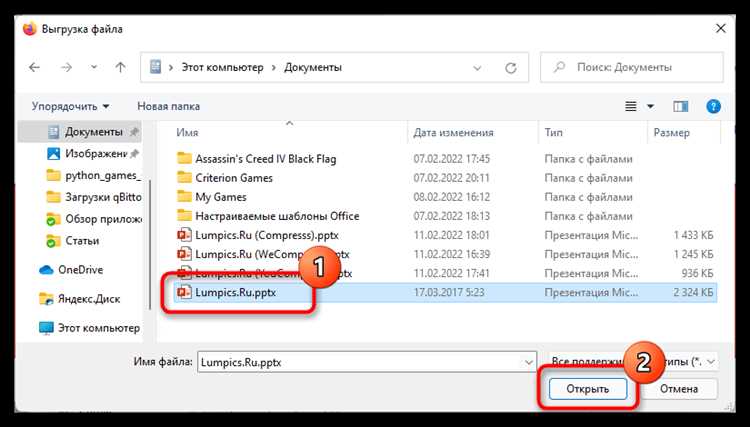
Файлы PowerPoint часто содержат скрытые объекты: невидимые фигуры, устаревшие диаграммы, неиспользуемые элементы SmartArt, неактивные анимации и фрагменты редактируемого текста. Каждый из них занимает место, несмотря на отсутствие на экране. Для их удаления откройте Область выделения (Главная → Упорядочить → Область выделения) и удалите все объекты, у которых активен значок «глаз» со штрихом. Это освободит память без влияния на содержание презентации.
Слайды, отключенные вручную (щелчок правой кнопкой → Скрыть слайд), сохраняются в файле и учитываются при подсчёте объема. Если такие слайды не нужны для итоговой версии, удалите их полностью. Это особенно эффективно при работе с презентациями, собранными из шаблонов или старых версий, где накоплены временные фрагменты и черновики.
Дополнительно проверьте Заметки к слайдам – удаление лишнего текста в заметках уменьшает общий вес при экспорте. Если в файле применялись элементы мастер-слайда, но часть макетов не используется, откройте Образец слайдов и удалите неактуальные шаблоны. Эти действия снижают размер файла без потери визуального содержания.
Сжатие презентации с помощью архиватора без потери доступа к структуре файла
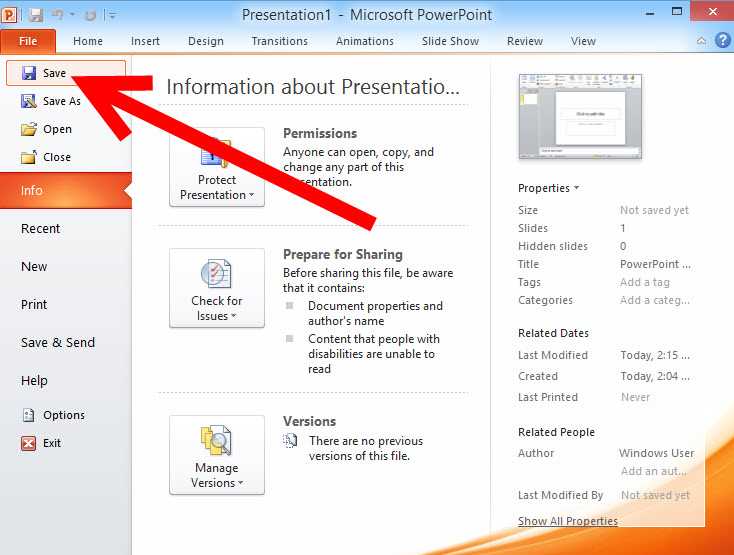
Рекомендованные настройки архиватора: уровень сжатия – максимум, метод – LZMA или Deflate (в зависимости от поддерживаемого формата). 7z обычно показывает лучшее сжатие, чем ZIP, сохраняя при этом оригинальный файл без изменений.
Важный момент – не распаковывать и не изменять содержимое презентации перед упаковкой. Архивирование производится поверх готового файла, что сохраняет структуру и все связи внутри презентации. При распаковке архив возвращает исходный .pptx в первоначальном виде, без искажений и потерь.
Использование архиватора для хранения и передачи презентаций эффективно при больших размерах файлов, особенно при наличии встроенных изображений и мультимедиа. При этом доступ к содержимому сохраняется – файл открывается стандартными средствами PowerPoint после распаковки, без ошибок и дополнительных настроек.
Для автоматизации процесса можно использовать командные строки архиваторов с заданными параметрами сжатия, что упрощает массовую обработку файлов. Такой подход обеспечивает надежное сжатие без риска повреждения презентации и потери информации.
Вопрос-ответ:
Какие основные способы уменьшить размер презентации PowerPoint без ухудшения качества изображений?
Для сжатия файла PowerPoint без снижения качества часто применяют сжатие встроенных изображений с помощью настроек PowerPoint, удаление неиспользуемых слайдов и объектов, а также оптимизацию используемых форматов картинок (например, замена BMP на PNG или JPEG с высоким качеством). Также помогает отключение встроенных шрифтов и удаление временных данных.
Можно ли уменьшить вес презентации за счет сжатия картинок в PowerPoint без заметной потери визуальной четкости?
Да, PowerPoint предлагает функцию сжатия изображений с выбором уровня качества. Если выбрать параметры сжатия, предназначенные для печати или высокого качества, размер файла уменьшится, а видимые изменения в качестве будут минимальны или незаметны для обычного просмотра.
Как проверить, какие элементы презентации занимают больше всего места и требуют оптимизации?
Чтобы определить «тяжелые» компоненты, стоит воспользоваться функцией «Сжать изображения» или сохранить презентацию в формате .pptx и затем переименовать файл в .zip для просмотра содержимого. В папке с изображениями можно увидеть, какие файлы занимают много места. Также полезно проверить наличие встроенных видео и аудио, которые часто значительно увеличивают размер презентации.
Как правильно сохранять презентацию после сжатия, чтобы изменения сохранились без ухудшения качества?
После сжатия изображений и удаления ненужных элементов презентацию лучше сохранять в формате .pptx, так как он поддерживает сжатие данных без потерь. Также рекомендуется избегать многократного сохранения в формате PDF или других форматах, где качество изображений может страдать. Использование функции «Сохранить как» с новым именем помогает зафиксировать изменения.
Можно ли сжать презентацию с помощью сторонних программ, не теряя качество слайдов и графики?
Существуют программы и онлайн-сервисы, которые позволяют уменьшить размер файлов PowerPoint, но не все из них сохраняют исходное качество. При выборе инструмента нужно обратить внимание на поддержку безпотерьного сжатия и возможность настройки параметров. Важно перед обработкой сделать резервную копию, чтобы избежать потери данных.
Как можно уменьшить размер презентации PowerPoint без ухудшения качества изображений и текста?
Для сжатия презентации без потери качества рекомендуется использовать встроенные средства PowerPoint, например, оптимизацию изображений с выбором высокого качества сжатия и удалением ненужных данных. Можно также заменить тяжелые форматы изображений на более легкие без потери визуальной четкости, например, PNG вместо BMP. Еще один способ — удалить скрытые слайды и неиспользуемые элементы, а также сжать встроенные шрифты. Внешние инструменты для сжатия могут помочь, если они работают с презентацией без перекодирования и сохраняют исходное качество контента.